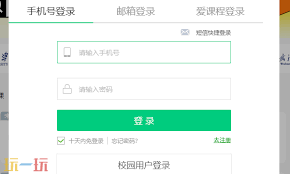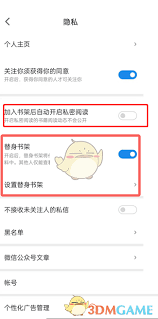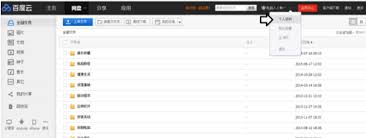如何把word文档中的表格分隔开
2025-10-25 21:57:05 作者:xx
在使用word文档处理表格时,有时需要将表格进行分隔或调整表格内部的间距,以满足不同的排版需求。下面为您详细介绍相关操作方法。
表格拆分
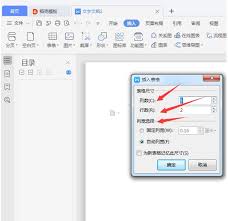
1. 按行拆分:将光标定位到需要拆分的行的任意单元格内,点击“表格工具”中的“布局”选项卡,在“合并”组中找到“拆分表格”按钮,点击后即可在该行上方将表格拆分为两个表格。
2. 按列拆分:选中要拆分的列中的所有单元格,然后点击“表格工具”的“布局”选项卡,在“单元格大小”组中,通过调整“列宽”数值来实现按列拆分表格的效果。

间距调整
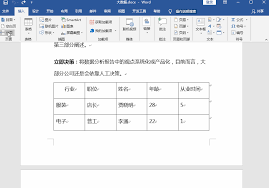
1. 表格与文字间距:选中整个表格,右键单击并选择“表格属性”,在弹出的对话框中切换到“表格”选项卡,点击“选项”按钮,在“表格选项”对话框中,可调整“上”“下”“左”“右”边距的数值,以改变表格与周围文字的间距。
2. 单元格间距:同样选中表格,打开“表格属性”对话框,切换到“单元格”选项卡,在“选项”区域中,通过调整“垂直对齐方式”和“单元格边距”的相关数值,来改变单元格内部内容与边框的间距以及单元格之间的水平和垂直间距。
3. 行间距与列间距:选中需要调整间距的行或列,在“表格工具”的“布局”选项卡中,可直接在“单元格大小”组中调整“行高”或“列宽”来改变相应的间距。
通过以上对表格拆分与间距调整方法的掌握,您可以更加灵活地处理word文档中的表格,使其排版更加规范、美观。
免责声明:以上内容源自网络,版权归原作者所有,如有侵犯您的原创版权请告知,我们将尽快删除相关内容。